
Tegra 4算是目前手機平板裡最高階的處理器之一,不過除了小米3外,最近的熱門機種裡,反而比較少看到NVIDIA Tegra 4處理器的蹤跡,這台Tegra Note 7算是NVIDIA自己做的平板,但是在不同地區給不同品牌及廠商來銷售,台灣除了技嘉之外,還有HP也會推出,HP的型號是Slate 7 Extreme,硬體規格兩台是一樣的,不過外型設計、附的筆的樣子不一樣,還有內建的程式也有一點不太一樣,HP的有多加了可和HP雲端連結的應用,比方有ePrint雲端列印,可以在平板上送出後,就遠端列印文件。兩台也都是在1月初就會上市,而且兩台的定價都一樣。
這樣的合作模式下,銷售、保固、維修就由技嘉/ HP負責,軟體更新由NVIDIA負責,但HP的Slate 7 Extreme因為算OEM產品,HP自己也有加一些軟體,不完全是貼牌的,所以HP這台的更新不一定會同步,比方最近Tegra Note 7就發出了Android 4.3的更新,但HP這台就還沒收到更新。(1/2的狀況)
以往看到Tegra處理器的手機或平板,可能都會聯想到遊戲很強、機器很高階等印象,不過這台平板,反而是走平價/ 注重CP值的路線,據說NVIDIA一開始的設定就是要做一台平價,讓消費者好入手,可以體驗Tegra 4功能的平板,於是可以看到它強調的應用是比較生活化的。比方哪些呢?
◆拍照
--即時HDR(Always HDR on):取景時就一邊邊偵測,同時加上了HDR效果
--即點即追蹤對焦(Tap to Track):鎖定對焦後,不管怎麼移動相機,都還是對焦在你只定的東西上,類似追蹤對焦的意思。
--720p的慢動作錄影。
◆手寫筆
--DirectStylus技術:不用較貴的電磁筆,用小筆尖的電容筆,下筆也可以有順暢的書寫,以及作畫時有壓感的效果。
◆看影片時的音效
--有正面雙喇叭,還有另一個加強低音的共振孔。
◆遊戲體驗
--可以玩到一些畫面美術效果較華麗的遊戲。
--可搭配搖桿。
--可HDMI及Miracast輸出畫面。
裡面像拍照、手寫筆這些,技術上其實都跟Tegra 4處理器(包含CPU+GPU)的效能提昇有關,其實處理器效能提昇,本來就是會影響到整台機器的表現,跟提昇完成更吃重工作的能力,尤其是跟圖像、影像有關的功能,通常是比較吃重的,所以也可以看到Tegra Note 7(或HP Slate 7 Extreme )裡的這兩個功能,有較不一樣的特長,或許這些並不算新功能,但試用下來有點那種...某些功能解除了封印的那種感覺...
比方可以不用另外手動開,拍照時就一直在偵測亮度的變化,隨時套用HDR的效果,而且終於可以即時就看到HDR後的照片會長怎樣了。
或是終於可以錄高畫質的慢動作影片了,
或是終於有小筆尖的一般電容筆可以用了...
之類的。
另外小編個人猜想應該也是NVIDIA有他們的DirectTouch、DirectStylus及強大的影像運算技術想要推,但要作成實際的應用才容易說明,容易被接受,而索性自己跳下來做硬體,告訴大家(消費者或品牌們)搭配Tegra 4,或是未來的下一代產品,可以有這樣這樣能力可以做到你們需要的應用,而且成本不高....這樣的訊息吧。
GIGABYTE Tegra Note 7規格表
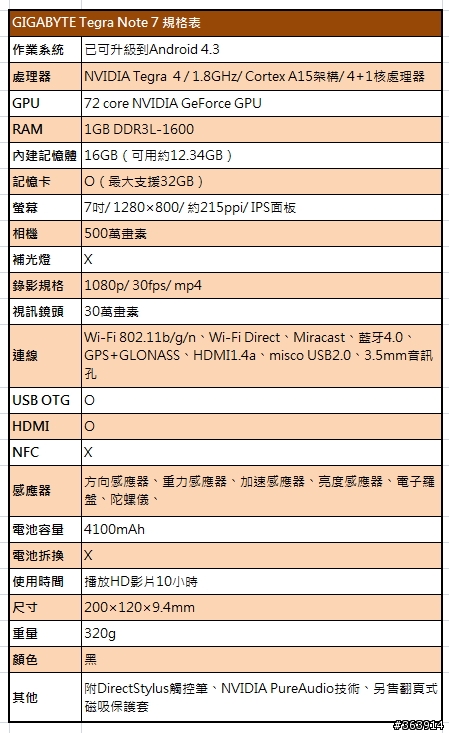
| ■外觀 |
可能因為用色的關係,Tegra Note 7的外型跟背蓋上的紋路,比較硬派的感覺,也沒什麼好不好,就是它的風格。
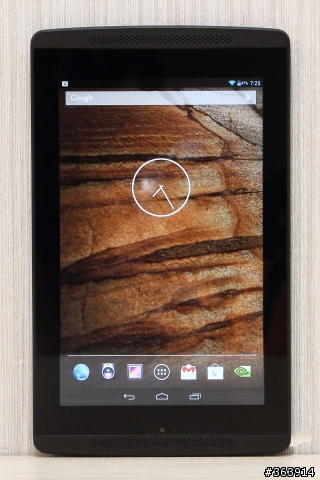

正面外觀上最顯眼的就是它螢幕上下(或說左右),兩邊都有喇叭,喇叭在前方本身就會有聲音較清晰的感覺,加上它有內建NVIDIA PureAudio這個音效技術,看影片或玩動作遊戲時,實際上都能聽到蠻有立體感的聲音,這點體驗就蠻不錯的。
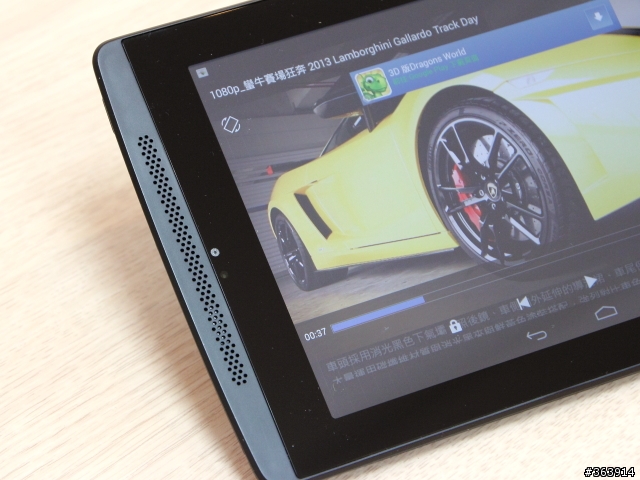

上方有個視訊鏡頭,不過只是小小的VGA相機。
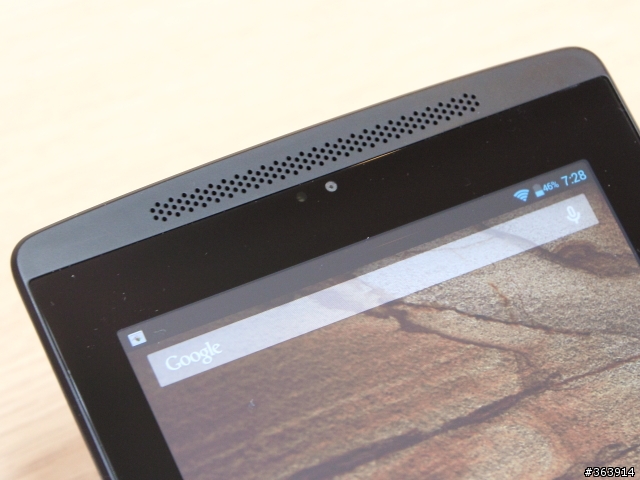
四周並沒有按鍵,虛擬按鍵是做在螢幕上的,所以基本上360度都可以轉著用。

螢幕也是IPS面板,解析度是1280×800,換算約215ppi,嗯...覺得實際看一下照片跟網頁好了,感覺怎樣大家自己判斷囉。
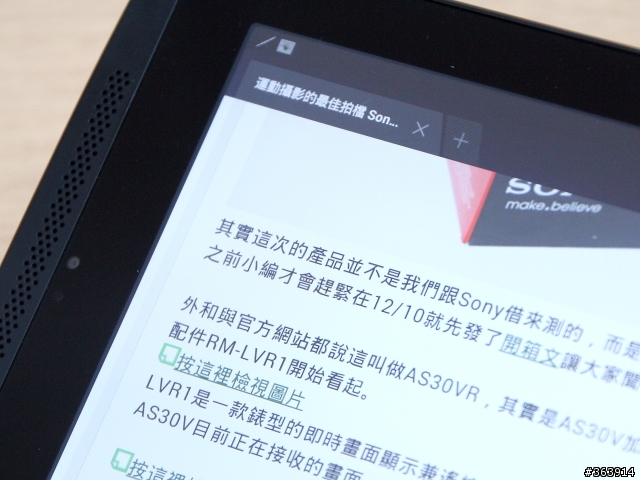

螢幕這裡有個NVIDIA的技術叫「Tegra PRISM」動態背光,這是放在省電裡的一個選項,它主要是會去偵測每個畫面上像素的明暗,然後個別去調整那個像素所需要的亮度(所以叫動態),跟一般的自動螢幕背光最大的不同就是,一般的亮度調整是整個螢幕變亮變暗,但這個動態背光是看畫素需要的亮度去調整,所以當你在看影片,畫面顏色明暗一直有變化這種,就很適合開啟這個省電功能,如果是看電子書、上網..這種畫面明暗變化不大的,可能作用就不明顯。不過它預設就是開啟的,就...不用特地去關掉囉。
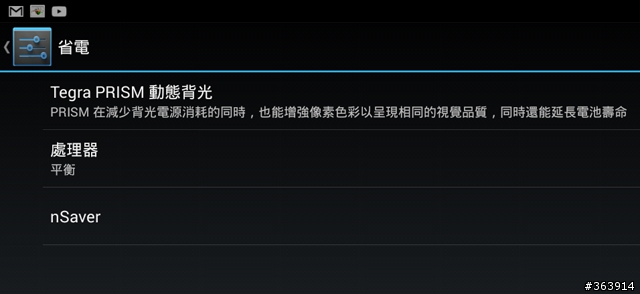
背面的設計就蠻有辨識度的,上下就是一般的塑膠殼,中間這一塊則加上橡膠表層,拿著的時候增加摩擦力,比較好拿,也多少減少一點施力。

500萬畫素的相機,沒有補光燈,Tegra Note 7的相機也有一些標榜的功能,後面來看。

另一邊是筆的插槽,這支筆也是Tegra Note 7的重點功能,後面馬上就會來試試它的應用。

側面可以看到它的擴充功能,有micro USB、micro HDMI 1.4a以及micro SD卡。


它也支援USB OTG,最普遍的用法就是可接隨身碟了,另外滑鼠或是遊戲搖桿它也支援,但是因為只支援FAT32格式的隨身碟,所以如果想接容量較大的隨身硬碟,那它就無法了...

然後也支援接microHDMI線輸出螢幕。
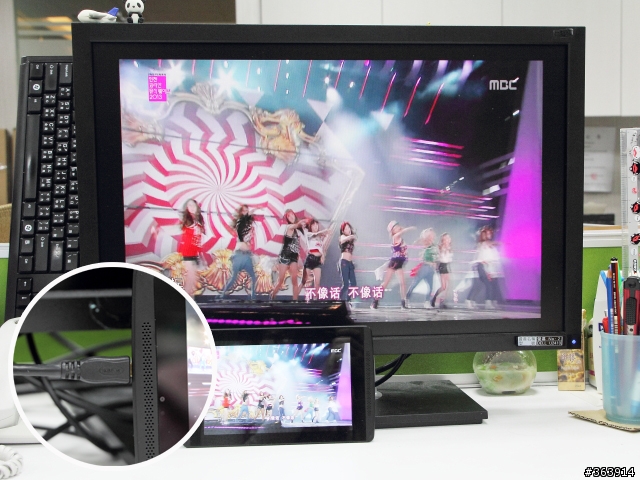
它另一個側邊這裡,發現有做一道凹槽,這個是插上磁吸式保護套用的,就像這樣把保護套從側邊加上去。

這個保護套還蠻方便的,可以當立架(雖然變換的角度不多..
 ),也支援磁性休眠,蓋上去 後螢幕自動關閉,而且不重,加上去也不會增加多少重量。
),也支援磁性休眠,蓋上去 後螢幕自動關閉,而且不重,加上去也不會增加多少重量。

這個保護套是另購的,不過02/09前加入技嘉e廚房臉書粉絲團按讚登錄,就會贈送這個側翻磁吸式保護套。還蠻建議去登錄一下的,畢竟是專屬的保護蓋,用起來也比較順手。
另外下面這裡,還看到一個像是喇叭孔的東西,這個是它的低音反射埠,裡面有一個小音箱
,可以增加共振的空間,就可以加強低音的表現,有些打鬥的電影跟遊戲,裡面的槍戰、緊張配樂...等的,裡面的低音聽起來就有比較厚一點,還蠻有效果的。

Tegra Note 7的重量量一下,規格是320g,但實際量起來有360g...有點落差,實際上用358g這重量來看的話,在7吋裡算稍重一點的,厚度也有9.4mm,不算輕薄型的平板,不過要隨身攜帶還是可接受的重量啦,而且換來的是它的電池容量也有稍大一些。

這裡列出一些7吋平板的重量和電池大小,大家可以參考一下。
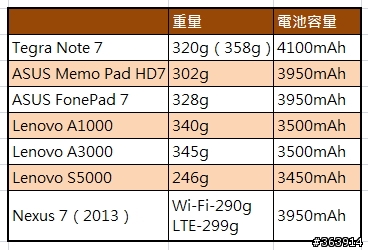
| ■ 觸控筆的應用 |
Tegra Note 7採用的觸控筆技術是自家開發的DirectStylus技術,也是Tegra 4限定的功能。
簡單說就是一般多是用觸控IC去完成觸控的整個運算過程,但DirectStylus把這些工作交給Tegra 4處理器(CPU+GPU),因此可以運算得更快、更細微、更準確,比方可以偵測更細微的下筆壓力、點數、更快的Touch Scan rate….等,然後快速的捕捉及處理筆尖的移位,反應成流暢的手寫...但我也要自首,應該還有其他的技術因素,就不見得是我聽得懂的了...
它背後的觸控原理其實就是現在一般的電容觸控技術,而不是Galaxy Note 或ASUS Fonepad Note 6那種電磁筆技術,也因此其實我們手邊一般的電容筆都可以用,只不過附的這支是小筆尖的,所以書寫的手感就很自然。(不過它也就沒有什麼懸浮、長按或搭配按鍵的應用了)


因為有更強大的圖像處理能力,反應在DirectStylus這觸控筆技術上,就可以看到幾個特點...
1. 它可以感應小筆尖。
2. 會去分析電容筆接觸的面積大小,然後反應成不同粗細的筆劃,這就是有壓感的筆觸。
3. 可判斷這時用的是筆,還是橡皮擦,還是手指頭,判斷這接幹嘛呢?這樣就可以防止用筆時手掌誤觸,或者可以直接把筆上較粗的一端當成橡皮擦。
先試一下書寫的速度跟流暢度如何吧~
其實好像不能寫太快...
 筆畫會有點不連貫。
筆畫會有點不連貫。這裡加映一個在Note 10.1-2014上書寫的感覺,如果想比較Tegra Note 7,和Galaxy Note 8的書寫感的話,可以參考一下。
其實寫起來Note 10.1-2014上比較順手,比較接近紙上書寫的感覺。
也開了Adobe Sketch來畫一下圖跟試一下壓感筆觸..畫圖好像就好一點,這筆可以畫出細小的筆劃,對畫圖來說比較好用。(這App寫得好也有關~)
影片裡也可以看到上面幾個特點的應用,
一個個來看是怎麼回事吧~
壓感筆觸

這是Tegra Note 7附的觸控筆,還蠻特別的,是一個斜切的橡皮頭,是個小筆尖的觸控筆,用筆尖那一點去寫的時候,筆劃就比較細,用中段去寫的時候,筆劃就比較粗,但我想是因為這筆記App筆畫設定就這麼粗,所以寫出來就不是像螢光筆那種粗筆劃。(繪圖App就會)
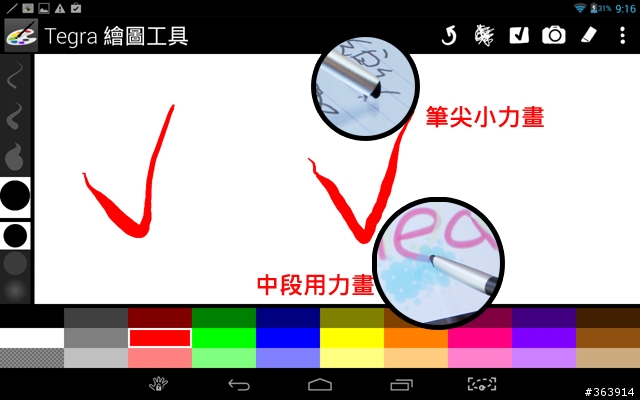
這筆的長度大約12.5公分,手握的感覺也看一下吧~不過這是女生手,男手們請自行加大想像。

前面特點中的第2點有提到,它會去分析接觸面積大小,然後反應成不同粗細的筆劃,就是有壓感的筆觸,就像後面Sketch畫圖影片裡呈現的那樣。
但嚴格來說,它並不是去偵測你下筆力道的輕重,而是偵測筆接觸螢幕的面積大小,只是因為這筆尖是軟的,你一出力,筆尖的橡皮就會被擠壓,造成接觸面積變大,偵測到大面積筆尖,就畫出粗筆劃了;反之,不出力的時候筆尖面積小,就可以畫出細筆劃。
但這個也要看App支不支援,能不能辨識呈現壓感筆觸,像內建的Tegra繪圖,
跟下載的Autodesk Sketch、infinite Painter..這兩個繪圖程式是支援的。
但像Line Brush、素描大師...就不呈現壓感筆觸。
橡皮擦功能
附的這筆後端,是一個更大的斜切面,前面第3點有說到,它會辨識是筆、是橡皮擦,還是手掌,這也是偵測面積的關係,軟體設定時就定義說:接觸到小面積時,讓它辨識成筆、中面積辨識成橡皮擦(Eraser的功能)、大面積辨識為手掌。

所以像這筆後端,算是個中型的面積,對DirectStylus來說,它的設定就是橡皮擦的功能。
但這功能有App限定嗎?有。
小小試了一下,Tegra Note內建的筆記之外,自己安裝的
Autodesk Sketch這個繪圖App,以及
memoApp,
也可以倒過來變橡皮擦這樣用。
但像
NoteLedge、
隨手寫、
親筆、
好寫筆記、
妙筆、
Line Brush、
美圖秀秀...等,
試過就不能直接這樣用。
Autodesk Sketch這套強大的繪圖App,試用下來覺得跟Tegra Note 7的相容度很不錯,像壓感筆觸這種,同一套App裝在Xperia ZU,就畫不出那個壓感筆觸,而Tegra Note 7可以(Note 3+SPen也可以),然後也可以用橡皮擦功能,另外也可以用小筆尖畫細線,喜歡畫圖的或有在用這套App的可以參考。
防止誤觸
剛影片裡也可以看到,筆拿出來之後,會有一個快速選單,下方也會出現兩個icon,手掌那個是切換手寫筆模式/ 一般模式的icon,就是只讓筆可以觸控書寫,手指不行,這模式就可以防止寫字時手去碰到按鍵誤觸,就像上面影片裡示範的那樣。
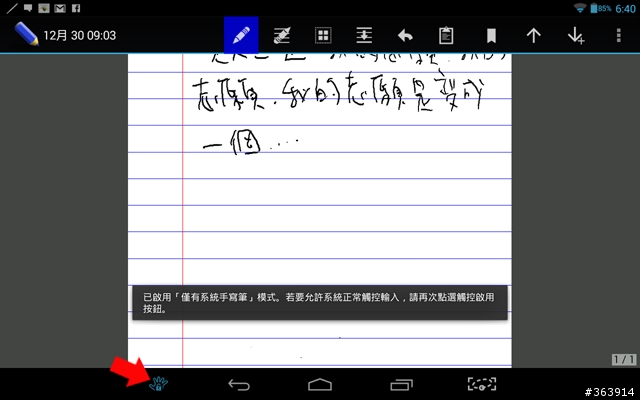 )
)對DirectStylus來說,手掌的面積更大,軟體似乎本來就設定成,不管你有沒有開這個模式,偵測到大片手掌時就不要有觸控反應,所以寫字時把手掌放到螢幕上,也不會有干擾。
但手指頭面積比較小,是會有觸控反應的,就是不小心會點到或畫到,如果怕手指頭去干擾到書寫,那就把這個模式開啟吧。
擷圖的功能
另一個icon就是擷圖的功能了,可以傑全螢幕、方塊區域跟手繪區域,擷完可以馬上寫字加上註解,然後儲存下來或是分享寄送,這應該算搭配觸控筆的必備功能吧。

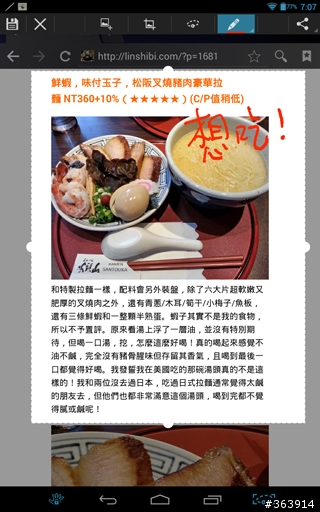
發現鉛筆也可以
因為DirectStylus技術可以用小筆尖的電容筆,就讓我想到Xperia ZU支援用鉛筆觸控書寫這
功能,就也拿起鉛筆來,想試試看可不可以拿鉛筆在Tegra Note 7上寫字,結果發現其實可以,但鉛筆的筆尖不能太細,要粗一點的鉛筆才行,鉛筆是比較粗比較好拿,但因為在玻璃上書寫時比較滑,其實還是附的電容筆比較好寫。


這觸控筆功能寫起來,整體的感覺是可以用小筆尖觸控筆,寫起來自然多了,這個很不錯,筆尖準心的精確度也不錯,但似乎不能寫太快,筆畫會有點不連貫,用我們在紙上作筆記寫很快速記的方法來寫的話,字會很醜。
另外就是測試時遇到的,感應切換成橡皮擦的速度有點慢,而且不穩定,有時會出現,有時長按半天又不出現;還有像切換到手寫筆模式時,有時手指還是有反應...不太穩定,這兩點看起來像bug,可能是我測試機的關係,如果有看到實機展示點,建議拿起來寫一下試試看吧。
| ■ 效能 |
Tegra 4是NVIDIA目前手機平板上最高規格的處理器,也是採用Cortex-A15這個以效能為主的架構,效能應當是不差的,不過一些跑分有比高通的Snapdragon 800低或相近,這裡就也來跑一下吧...不過跑分爭議多
 ...實際體驗最好
...實際體驗最好安兔兔
用安兔兔X版來看整體效能的得分,跑三次取最高,得分是35073,這裡要說明一下的是,Tegra 4的省電模式裡,有提高效能(但耗電)> 平衡 > 限制效能(但省電)三種模式,我這裡是選擇高效能模式下去跑的。(分數是比較高,不過跑完電池也37度了
 )
)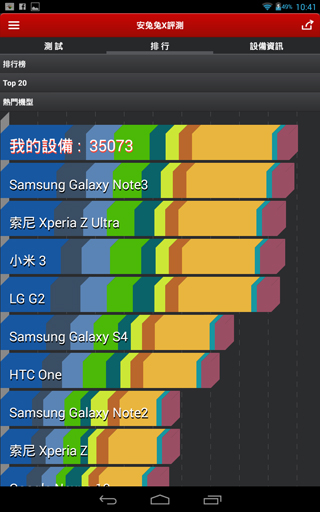
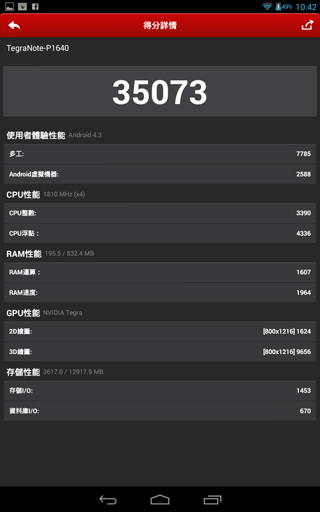
螢幕圖上是第一,又去查詢安兔兔官網,官網的排行裡就是僅次於Note 3/ Snapdragon 800版了(35165),高於也是Snapdragon 800的Xperia ZU,整體效能的得分算高的。
3D Mark
接著用3D Mark測試它的繪圖效能,3D Mark的測試裡,依畫面Loading輕重有三個階段的測試,Tegra 4跑第一跟第二階段都Max Out破表,第三階段的Ice Strom Unlimited測試得分是16465。
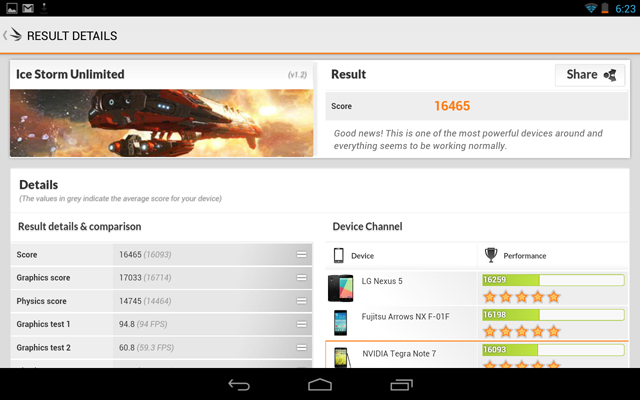
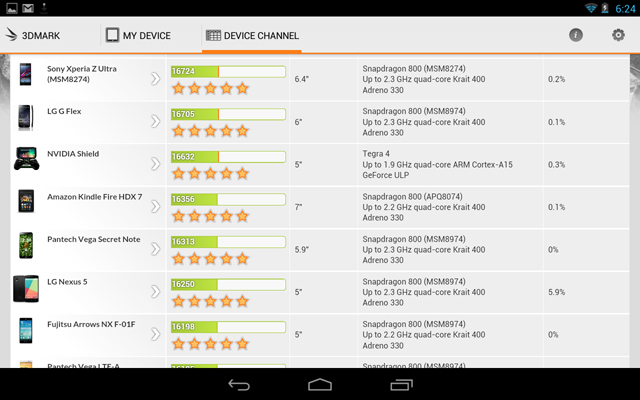
結果在3DMark的排行裡,跟Snapdragon 800/ Adren330的組合互有勝負,不過對照官網也發現,我跑出來的比有比官網高...
Vellamo
第三個用Vellamo測試Web效能,結果是2773分,也是前兩名的效能得分。
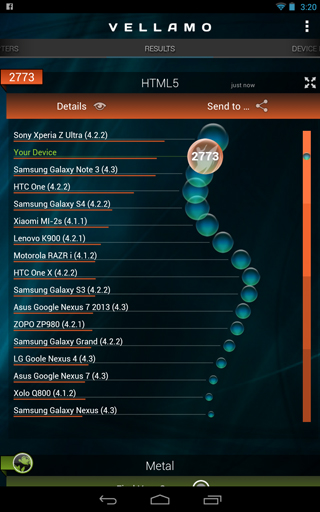
其實從跑分看來,Tegra 4還是可以算是高效能處理器的,不過因為它搭配了1GB RAM,就比較想來看看實際操作。
開啟基本功能
這裡開啟了相簿、影片、網頁、文件、筆記、開PDF電子雜誌...等基本功能,是都還蠻順暢的,打字鍵盤也很快就彈出來,開PDF電子雜誌時,預覽跟放大速度也還不錯,然後當中有播放一段4K影片,播得頓頓的,不過話說它螢幕解析度也不到那麼高,除非你家也有4K電視,可以用它HDMI輸出4K影片到電視上播放,不然在它上面播4K影片有點沒意義...這樣操作下來約用了693MB的記憶體,剩下130幾MB。
上網&開多個網頁
一開始用約240MB來開這些網頁,網頁Laoading蠻快的,而且就算是01這種多圖多影片網頁,捲起來也很快,也沒有因為捲太快而出現白畫面,捲動時圖片文字都接連不斷,播放影片放大畫面時也沒有頓掉或停住,上網表現其實不錯,但後來看露天拍賣時有停頓住,有個輪播圖跑不出來。
操作跟上網看起來都還不錯,不過本來想說得分都那麼高,應該會有什麼飛~快的感覺
 ...雖是沒有但速度上還不錯。
...雖是沒有但速度上還不錯。咦?沒有開遊戲?
後面有一趴遊戲測試,那邊有影片可以參考囉。
| ■ 電力 |
Tegar Note 7有4100mAh的電池,搭配7吋/ 1280×720解析度來看,算一般,正常的容量。可用多久還是實際試用看看。
一樣首先用激烈的方法,螢幕亮度全開來測試,不過在這之前,先來看一個東西。
在它的省電模式裡,有個處理器設定,有效能--平衡--省電三種設定,分別用限制核心上限跟頻率來省電,一開始測試我是選平衡模式,這也是預設值。
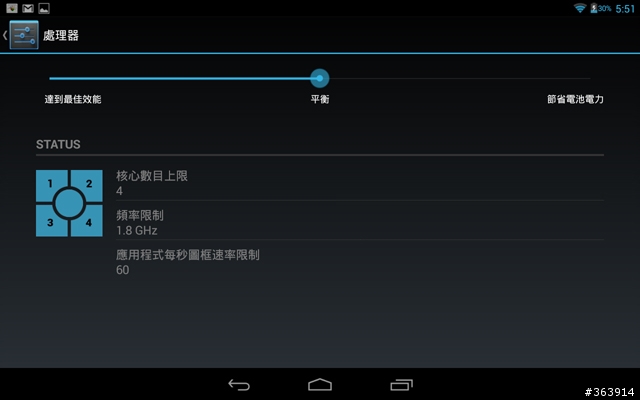
螢幕背光開最亮、連線Wi-Fi播放,音量50%,Google帳號同步沒有關,其他也都留在預設狀態,這樣下去播放YouTube影片,結果從11點開始播放到3點13關機,總共播放了5個小時又10分,算還不錯,沒有特別長但還不錯。
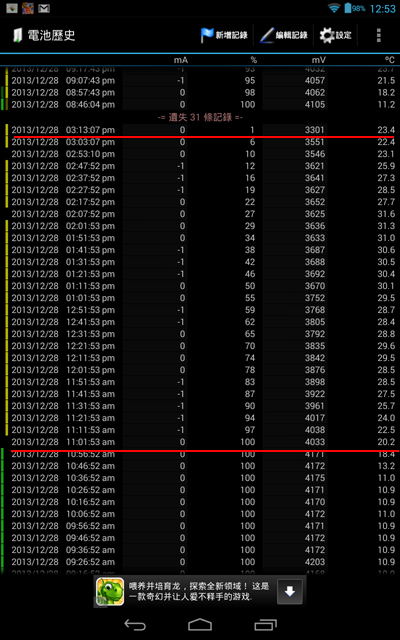
然後既然它有這樣的省電模式,所以我選擇省電這個模式,一樣螢幕開全亮,連Wi-Fi,再跑一次YouTube播放,結果紀錄如下,從晚上8:46開始播放,直到早上6:57才沒電關機,這樣總共播放了10的小時多,比平衡模式長了一倍...
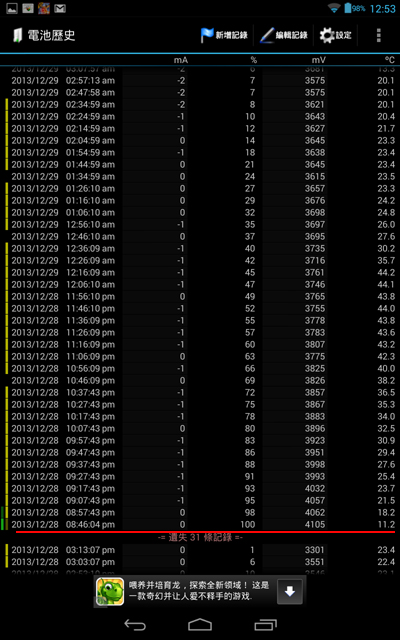
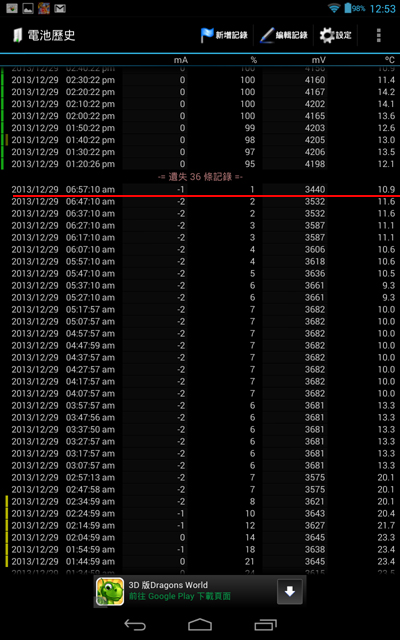
這樣實際測試下來,才知道這個模式真的很有省電的效果。
再看一下剛的省電模式,效能模式時,核心數上限就是4顆,頻率不限,省電模式時核心上限變兩顆,頻率也有限制。
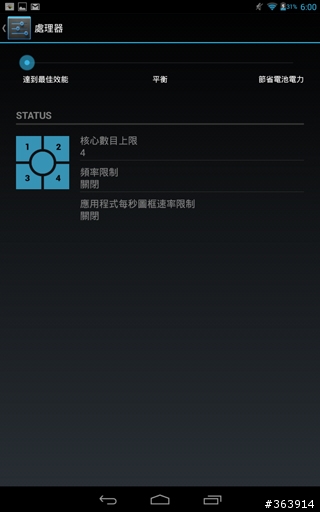
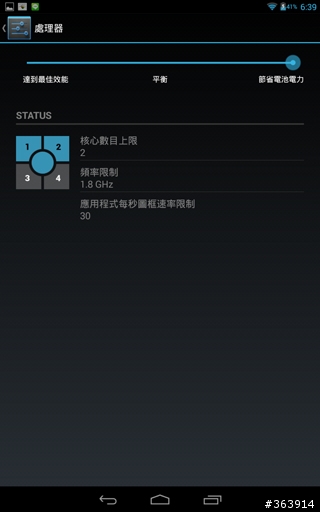
透過CPU使用率的監看App可以得知,播放YouTube時,大部分時間只用到2個核,一些時間會短短的用到三核,所以像使用這種一般的,不是很吃資源的工作時,開到省電模式,就會會有效的延長電力,如果你用平板並不會一直玩遊戲或拍照,或播放1080p mkv之類的,其實是可以透過這方法,得到更長的電力時間的,這點就還不錯。
但說省電模式核心上限是兩顆,意思是不管怎樣的工作,就是強制只用兩顆核心去完成(操死這兩顆的意思嗎?)
其實不是,這意思是當程式穩定工作時,盡量只讓它動用兩核去工作就好,如果途中需要,比方你把螢幕轉直轉橫,或開了相機..之類的,在需要的時候,還是會讓四核來工作,讓這種辛苦工作趕快完成,也會比較省電。
還可以看到有Tegra Prism這個動態背光功能可以省電,這前面已經說明過了,
另外還有一個nSaver,用減少程式在背景活動的方式來省電,嗯...是怎麼個限制法並不是很清楚,不過就算把Line開啟背景限制,收到訊息還是會有通知,這個並不是關閉程式的意思。
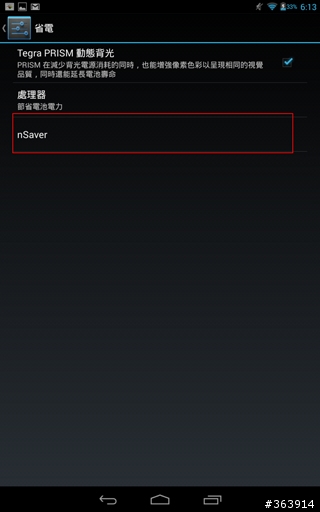
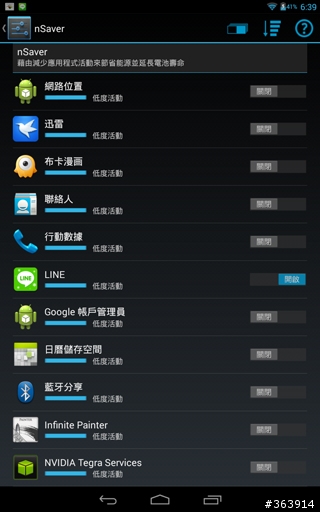
| ■ 玩遊戲 |
可以跑華麗而耗資源的遊戲,一向是Tegra處理器的強項,每次Tegra平板也都強調可以玩到光影很細緻、背景很細緻、場景很細緻...的遊戲。
不過真的只有Tegra處理器可以玩到細緻畫面的遊戲嗎?那個畫面有細緻到對好不好玩有很大的影響嗎?其實也沒有,自己在測試的時候,為了驗證別的高階裝置上玩到遊戲畫面,跟Tegra上是不是真的不一樣,就有在Note 10.1-2014、Note 3、iPad mini Retina也安裝同一款遊戲來玩,第一部份就想看一下,所謂細緻的遊戲畫面跟特效是什麼...
華麗的畫面
我這裡玩了兩款遊戲,一是Dead Trigger 2這個殺殭屍的遊戲,這個有針對Tegra 4優化過,所以Tegra Note 7上可以玩到的,就是畫面效果比較細的遊戲,另外也在Note 10.1-2014及iPad mini Retina安裝這個遊戲。
影片一開始是Note 10.1,2:19以後就變成iPad mini Retina,一開始時大家也可以看一下開啟遊戲的速度。
Note 10.1-2014的遊戲場景裡的確少了一些東西,比方路上的積水、積水上的反光、建築物牆面上較有層次的光影...等,不過這些畫面上的不同,有沒有影響到你玩遊戲的體驗跟殺殭屍的快感,那就看個人囉。(但是說...不比較過,也不知道Note 10.1-2014上的畫面跟人家不一樣吧)
iPad mini Retina上就跟Tegra Note 7一樣,場景裡的光影、積水倒影、濺血..等就有比較擬真,甚至因為iPad mini Retina螢幕比較漂亮,所以視覺精緻度上,又比Tegra Note 7高一級。(而且開啟遊戲的速度也快、操弄靈敏度也很剛好,同樣用虛擬鍵盤,iPad mini Retina上操作起來更順。)
其實嚴格來說,iPad mini Retina跟Tegra Note 7上的遊戲,根本不是同一支程式(甚至跟Note 10.1-2014也不是同一支)
也實際抓了螢幕圖..Tegra Note 7跟iPad mini Retina裡的,像柱子上的光影、地毯的紋路、槍枝上的小機關跟反光...等地方小細節都比較多,其實還蠻明顯畫面比較漂亮。(不過這有沒有影響到遊戲的熱血度跟好玩度,這就看人了,小編自己玩遊戲還沒玩成精,等級還不到,只注意到殭屍濺血時爽不爽快而已....
 )
)▼Tegra Note 7
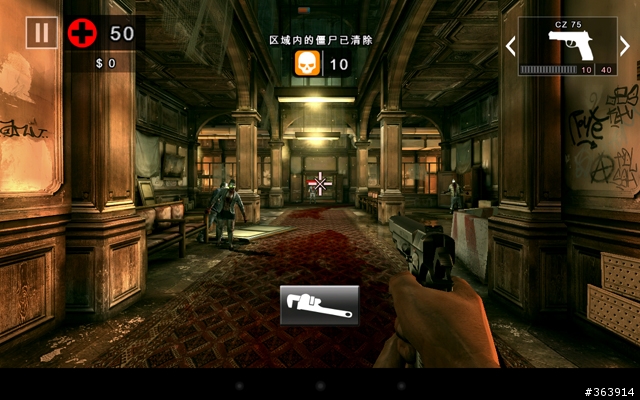
▼Note 10.1-2014
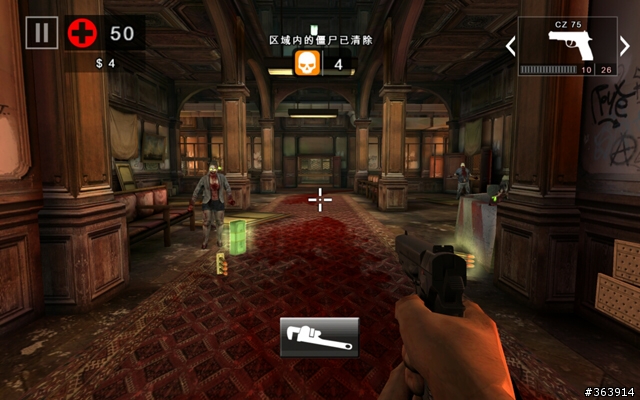
▼iPad mini Retina

====================
然後第二款玩了Asphalt 8這個Gameloft的賽車遊戲,因為這個不是針對Tegra優化的遊戲,三台都各自下載來玩玩看,而且故意選東京這個建築物特多又下雨的場景(看水花倒影跟噴濺的效果)。
結果發現,Tegra Note 7跟iPad mini Rrtina,都有出現雨天的場景,但Note 10.1-2014反而沒有,抓了一些螢幕圖,雨天路面上的倒影、水花濺起的細節,以及雨滴打在鏡頭上暈開的模糊感,都蠻有擬真效果的。
▼Tegra Note 7

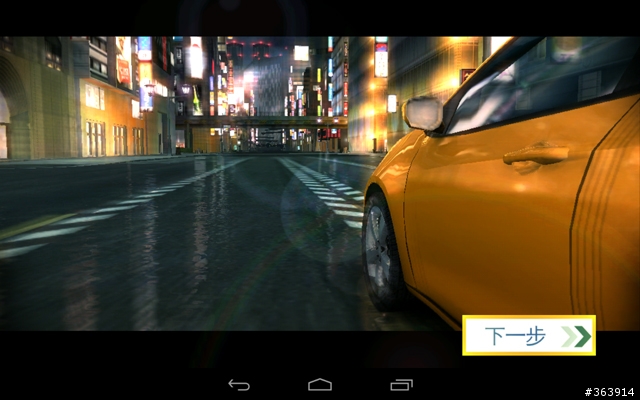
▼Note 10.1-2014

▼iPad mini Retina


接著開始玩之後,畫面的流暢感是iPad mini Retina > Note10.1-2014 > Trgra Note 7,比較起來iPad mini Retina還是裡面最強的遊戲平板,但是Tegra Note 7有兩個特別的地方是:
①. 它可以用遊戲搖桿玩,因此操作起來的順手感,比用觸控螢幕或搖晃平板來玩要好太多了,靈敏度也比較好拿捏
(但iPad mini Retina不行嗎?我其實遊戲裡有手柄這個選項,我有去買藍牙遊戲搖桿來試,結果不行,它應該也是可以,但要搭配哪個遊戲搖桿不詳...有同學知道的話也請賜教了...)
②. Tegra Note 7 正面的雙喇叭,讓玩遊戲時可以聽到有立體感的音效。
畫面順暢度雖不如另外兩台,但可用搖桿玩、音效很不錯這兩點可幫玩遊戲的體驗加分。
另外這裡面有個比較意外的地方是這個...遊戲裡有畫面質量的設定,在Note 10.1-2014裡,只有低跟非常低兩個可以選。這平板強大的,應該不至於會只有這樣的畫質可玩啊....?
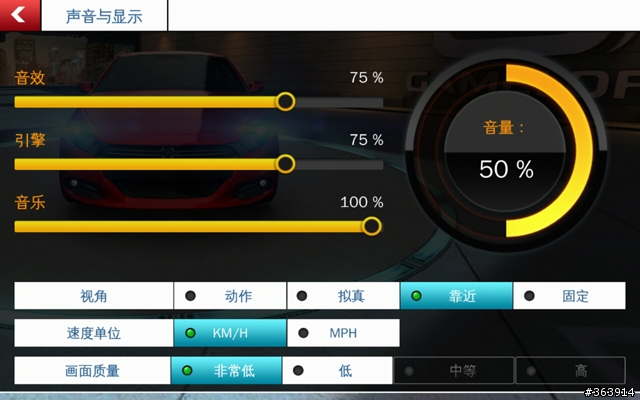
後來發現可能是Note10.1-2014的螢幕解析度太高,超過了遊戲限制的關係,因為我後來在1080p的Note 3上也安裝了Asphalt 8,發現Note 3上是可以選高畫質/ 雨天場景的。
遊戲相容性
網路上別的文章有提到,Tegra 4的GPU並不支援OpenGL ES3.0這個最新的規範,於是就有人擔心會不會遊戲相容性有問題? 或是玩不到真正華麗特效的畫面? 所以這裡也挑這個遊戲測試一下。
另外有人也會擔心遊戲的相容性,嗯...我實在也無法一一嘗試,我這裡安裝了一些不同類型的遊戲來試試,並做個整理好了。
這裡是根據Google Play上的2013最佳遊戲、熱門下載遊戲、知名廠大作、Unity引擎製作...等幾個準則下去找的,總共試了這10款遊戲...
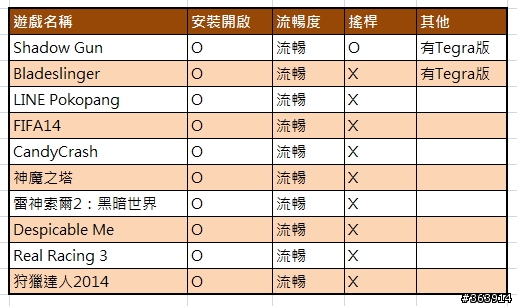
另外Tegra Zone裡收錄的遊戲因為相容度基本上沒問題,所以我就沒有特別試,但這裡也讓大家知道一下Tegra Zone裡推薦的焦點遊戲,這有為Trgra 4優化過,在Tegra Note 7表現也會比較好。
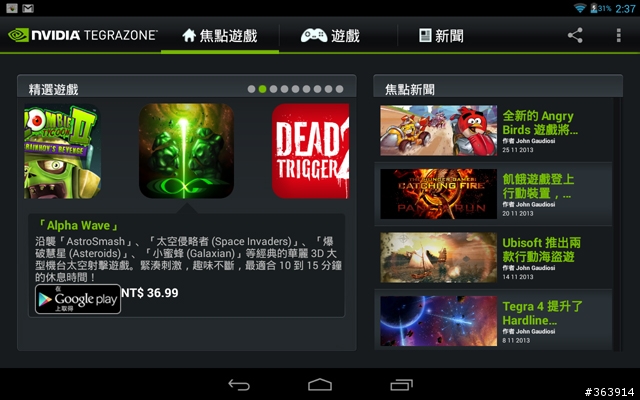
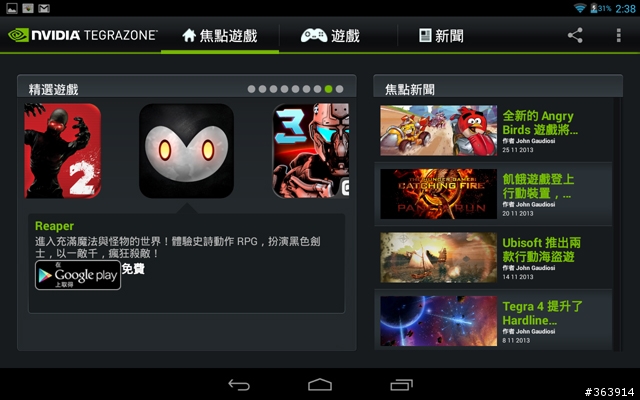
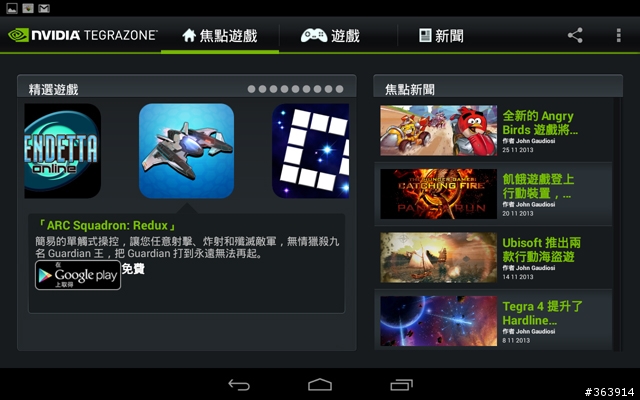
相容性看起來OK,至少知名遊戲、熱門遊戲沒問題,或者大廠大作也會有Tegra版可以下載,所以到底有哪些無法安裝的,可能這得及眾人之力提供情報了。而且...等到很多遊戲都升級到用這個標準來做,相信硬體也已經有解決方案了...目前試起來,相容度可以不用太擔心。
嗯...但殘忍的是...試下來的結論我有點想下...iPad mini Retina才是最棒的遊戲平板耶~速度流暢畫面又漂亮..

搖桿+Miracast或HDMI輸出畫面到電視玩
前面有提到Asphalt 8這款遊戲可以用搖桿玩,如果是這種遊戲,不妨試著把畫面接到電視上玩,相信效果會更好。
能不能用搖桿玩,這得看遊戲有沒有寫進這指令,這要怎麼找,對Tegra Note 7來說比較沒問題,因為內建Tegra Zone裡的推薦遊戲,就可以篩選出哪些支援搖桿。
上面測試相容性時也有測試能否用搖桿玩,這可以給大家參考。
我這裡是用羅技的F710無線控制器玩的,這是透過Wi-Fi連線的,把搖桿的無線接受器插在USB OTG線上就可以了。

然後Tegra Note 7支援micro HDMI及Miracast兩種把畫面傳送到電視或螢幕上的方法,相當便利,因為我個人偏愛無線的環境,所以我這是透過Miracast轉接器,把遊戲傳到螢幕上玩...辦公桌有點侷促而且真不美觀,各位把場景換成自家客廳想像吧

| ■ 看影片和音效 |
因為它有前置的雙喇叭,於是看影片時,音效就很不錯,有立體感、重音也有力,Tegra Note 7有內建NVIDIA的 PureAudio技術,有降噪跟讓音色更清晰的作用,不過可能因為還是小音箱小喇叭,音質聽起來還是不精緻,不算多好或多有個性,不過聲音的寬闊感倒是因為兩個前置喇叭而有出來。
至於支援的影片格式,官方是沒有這樣的規格,不過也試過1080p的mkv檔,這內建播放器就可以看了,rmvb的話則要自己安裝播放器來看。
不過現在平板上可能比較時興看線上或下載視頻,內建16GB裡可用約12GB多,它也可以擴充記憶卡,儲存影片應該不是問題。
另外Tegra 4支援Miracast跟HDMI兩種方式,可以把畫面傳到電視上看,HDMI的方式前面看過了,如果要先進清爽一點,可以購買Miracast的接收器,用無線的方式傳送畫面。

公司現在沒有電視(其實一直都沒有
 )...所以抱歉只能在亂亂的桌上接電腦螢幕試用。
)...所以抱歉只能在亂亂的桌上接電腦螢幕試用。連接Miracast同時,Wi-Fi還是可以連線,所以就可以用這種方法,在電視上看線上影片,不用先下載也OK。
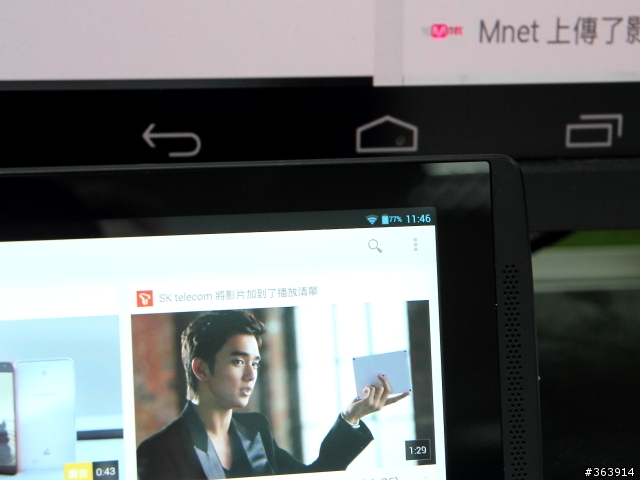

| ■ 拍照 |
Tegra Note 7的相機,沒有太強調相機的規格是怎樣怎樣,規格也沒有這樣的資料,所以有點無從得知它的是不是背照式、有沒有廣角...之類的,拍完去檢查exif時,才發現它其實有F2.0大光圈。
它的相機比較強調軟體,比方Always on HDR、追蹤對焦、慢動作錄影、快速連拍、HDR全景、HDR錄影..等的,不過這些也是因為有很強的圖處理能力,而發展出的功能。
Tegra Note 7內建的這個相機,其實其他手機也可以在Google Play買得到,只是Google Play上的,就沒有前面講的那些功能了。
平常都是先看照片,不過因為它裡面有些比較特別的功能,想說先介紹功能,後面看照片時比較好解釋這是用什麼模式拍的囉。
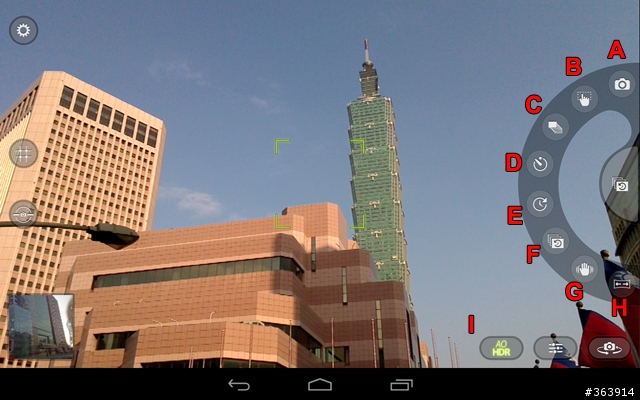
這是它主要的拍照功能:
A. 一般拍照
B. 大型按鈕(點螢幕任一處拍照)
C. 快速連拍(一次連拍5張)
D. 倒數計時
E. 縮時攝影
F. 持續連拍(按多久就連拍多久)
G. 防手震
H. 全景
I, Always On HDR
錄影相關的功能則有這些。

J. 一般錄影
K. 錄影防手振
L. 慢動作
M. 預錄
拍照錄影的畫面上也可以看到,它不能邊錄影邊拍照。另外它也可以把快門聲關掉,以及把音量鍵當作快門鍵。
Always On HDR
上面的功能裡,最特別的應該算是Alway On HDR了,顧名思義,就是拍照時HDR一直處開啟的狀態,所以開了這個之後,邊取景時它就邊在偵測亮度,而且邊做出效果讓你預覽。
影片裡可以看到,隨著我變換對焦/ 測光的地方,這功能也一直在平衡前後的亮度,而且就把HDR修正的效果顯示出來,所以你不就用自己去判斷這場景要不要開HDR(因為它一直都在HDR),或者馬上可以看到HDR後的效果,然後再去判斷要不要開HDR來拍。
而且這個功能,連錄影、連拍及拍全景時,都可以作用。拍全景有HDR可用還不錯。
修正效果還蠻明顯的,這裡可以看看差別。


但如果亮度還是差很大,它的修正就會比較慢,或者效果不足,建議預覽結果之後,再決定要不要一直開著Always On HDR。
錄影時也可以加HDR效果,就實際錄了一段,的確蠻有效果的,但拍出的亮度有點比現場弱,而且為什麼白平衡黃黃的....
對焦方法1:可以對焦跟測光分開、也可以鎖定
如果不想用HDR去修正亮度,自己手動點螢幕去測光來修正亮度,也是可以的,而且它可以把測光點跟對焦點分開,這樣就很好控制,可以任選想要的亮度,又可以把想拍的拍清楚。

像這張就是對焦在媽豆臉上,但選用一個中間的亮度測光。
對焦方法2:追蹤對焦
這功能在拍照介面裡完全看不到,但是你可以在螢幕上拖曳,在你要拍清楚的東西上畫出一個對焦框,那這對焦框就會鎖定,不管是你移動了,或他移動了,對焦框還是會停留在你要拍的東西上。
這拍照跟錄影時都可以用,但是東西移得太快就不行,這可能比近拍小孩或寵物時可用,因為一般離個2~3公尺拍,其實都有焦。
這影片有開追蹤對焦錄的...(但這距離好像不用開追蹤對焦也是可以的...
另外錄影裡還看到一個慢動作錄影,這也是Tegra Note相機標榜的功能之一,慢動作錄影其實別的手機也有,不過它是可以錄720p的,影片畫質好一點就比較想拍,也比較想分享,不過一樣拍出的亮度比現場的要暗一點,亮度不是很漂亮。
那就來看一下它一般的拍照跟錄影畫質吧,雖說平板不會很常拿來照相,不過個人覺得它拍出的畫質並沒有很好。
(原圖都在這裡)
像這在車展裡拍的媽豆,不用放太大看,就可以發現粒子有點糊。





戶外有拍到天空或陽光時,自動白平衡也有點偏黃,亮度也有一點點不像現場般亮,但粗粒子的狀況有比較好。




也來看看錄影吧~這是一般的錄影,沒有特別開HDR,也沒有指定對焦或測光,都讓相機自己決定的樣子。
然後我看它有錄影防手震,也想試試看,這是高舉著平板在拍的,所以手很痠,貌似有一點修正效果,但不是很明顯。
拍照時有遇到兩個很困擾的問題,就是它的對焦過程很不明顯。
一般對焦中的時後,綠色對焦框可能會縮放、或是閃爍..等的,來告訴你現在正在對焦中,對好之後,框就固定住,並嗶嗶聲來提示,但是它對焦中的狀態不是很明顯,就像這樣,框也會閃爍,但小小的,這有時在戶外拍,或是舉高高拍時,根本就看不到,而且等它對框閃完了,再點一下鎖定度焦後,才有嗶嗶聲,而且很小聲,就跟手機上不太一樣,剛開始有點不習慣,因而會有不知道到底有沒有對到焦的疑慮,而且對焦速度看起來也沒有很快。(都有能力處理Always in HDR,但沒有能力快速對焦?)
另外一個是,我們拍完後不是都會檢查一下,看有沒有拍清楚嗎,但我發現它的預覽圖解析度不好,要把照片放大看確定清晰度時,常有無法判斷的感覺,720p的螢幕顯示應該不至於這樣的...
它的相機內含功能還不錯,也有一些新意,或知道它背後有一些技術成份在...但介面不Friendly,而且畫質跟亮度都還可以再加強,以至於拍起來,或享用這些厲害的技術時,覺得不爽快,是它的缺點。
最後看一下基本資訊。
出廠時可用容量約為12.34GB
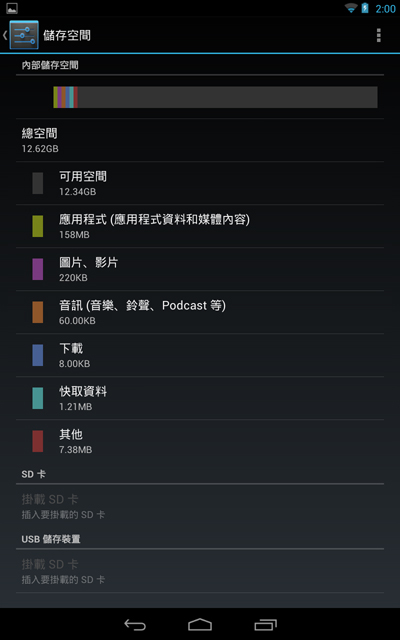
什麼都還沒裝,也還沒開始用時的可用RAM約為361MB
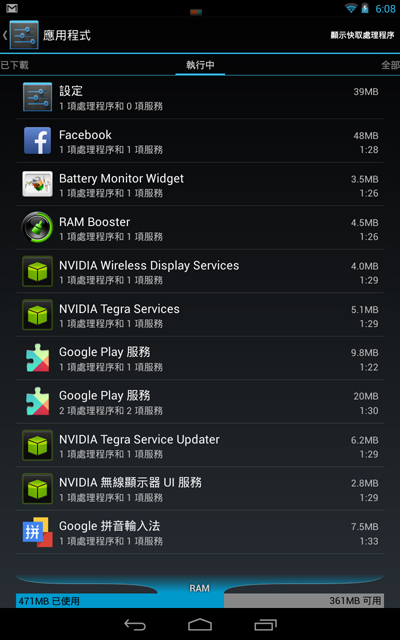
雖然外型看起來有點電玩,但Tegra Note 7的重點功能還蠻多的,性能也不錯,的確可以主打高CP值平板,儘管觸控筆延伸出的功能不如Galaxy Note豐富,但基本的書寫跟繪畫還是很能勝任的。
好像很多人在意著它720p螢幕解析度這件事,如果你還蠻重視螢幕要很細緻,會看1080p影片的話,那這就是一個缺點了,但因為我也有考慮電力使用時間,跟它訂的這個價錢,我就不想把這列成那麼絕對的缺點。
(另外這次借的測試機上,有遇到幾次當機要強制重開的,不知道市售機會不會這樣,希望只是因為我是測試機的關係)
【優點】
◆電力表現還不錯,尤其開了省電模式,使用輕度工作時,使用時間幾乎是加倍。
◆用一般的電容筆就可以書寫,而且因為支援小筆尖,書寫起來就比較自然好用。
◆前置雙喇叭立體聲效果不錯,看影片玩遊戲聽起來就很有效果。(但音質仍不算好)
◆平價。
【缺點】
◆搭配的RAM只有1GB,如果是重度使用者會愛玩很多遊戲的可能會覺得不夠。
◆但作筆記時還是無法寫太快,字會很醜,還是無法完全追上紙本書寫的體驗,或者對觸控面積大小的判斷,有時候不是很靈光....
◆拍照成像的品質不優。
有筆的手機跟平板,有越來越平價的趨勢~真是好事~




























































































